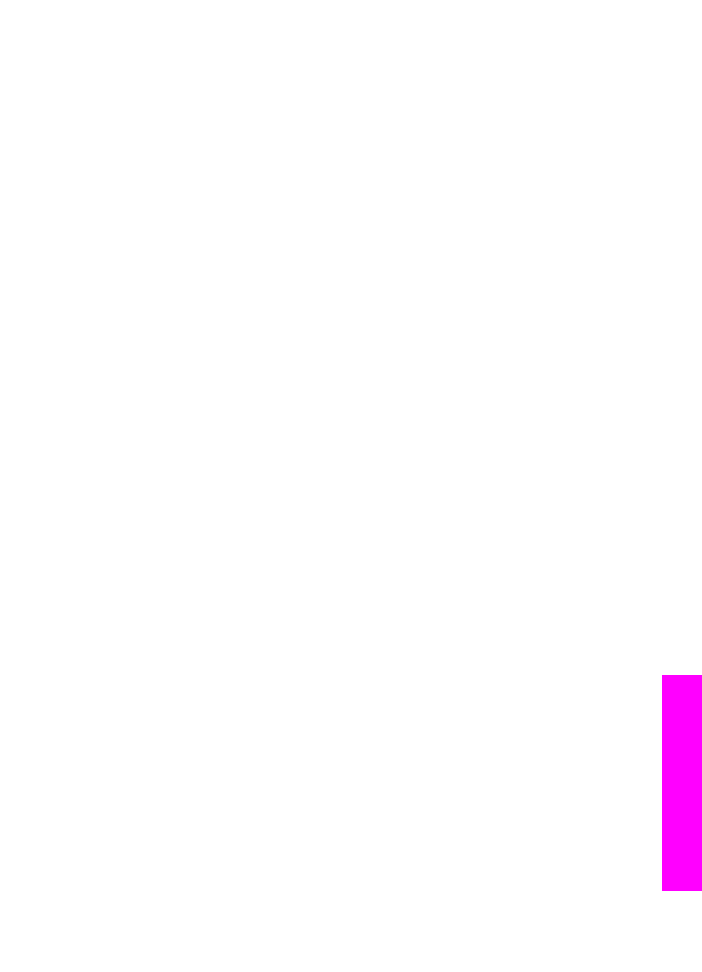
Pemecahan masalah instalasi piranti lunak
Jika anda mengalami masalah selama instalasi piranti lunak, lihat topik di bawah
untuk kemungkinan jalan keluar. Jika anda mengalami masalah piranti keras selama
setup, lihat
Pemecahan masalah setup piranti keras
.
Selama instalasi normal dari piranti lunak HP all-in-one , terjadi hal berikut:
1
CD ROM piranti lunak HP all-in-one bekerja otomatis
2
Perangkat lunak diinstal
3
File disalin ke hard drive Anda
4
Anda diminta menghubungkan HP all-in-one ke komputer anda
5
OK dan tanda periksa hijau muncul pada jendela wizard instalasi
6
Anda diminta untuk menyalakan kembali komputer Anda
7
Wizard Setup Fax berjalan
8
Proses pendaftaran berjalan
Bila salah satu hal tersebut tidak terjadi, mungkin terjadi masalah dengan instalasi.
Untuk memeriksa instalasi pada PC, pastikan hal-hal berikut:
●
Jalankan HP Pengarah dan periksa untuk memastikan ikon-ikon berikut muncul:
Scan Picture (Pindai Gambar), Scan Document (Pindai Dokumen), Send Fax
(Kirim Fax) dan HP Galeri. Untuk informasi tentang memulai HP Pengarah, lihat
layar HP Image Zone Help (Bantuan Zona Gambar HP) yang datang dengan
piranti lunak anda. Bila ikon tidak muncul dengan segera, Anda mungkin perlu
menunggu beberapa menit agar HP all-in-one menghubungi komputer Anda. Bila
tidak, baca
Beberapa ikon hilang pada HP Pengarah
.
Catatan
Jika anda menjalankan instalasi minimum dari piranti lunak (seperti
ditambahkan pada instalasi khusus), HP Image Zone dan Copy tidak
dipasang dan tidak akan tersedia dari HP Pengarah.
●
Buka kotak dialog Printers dan periksa untuk memastikan bahwa HP all-in-one
terdaftar.
●
Lihat baki sistem yang terletak jauh di kanan taskbar Windows untuk ikon HP all-
in-one . Hal ini mengindikasikan bahwa HP all-in-one telah siap.
Petunjuk Penggunaan
189
Informasi
pemecahan
masalah
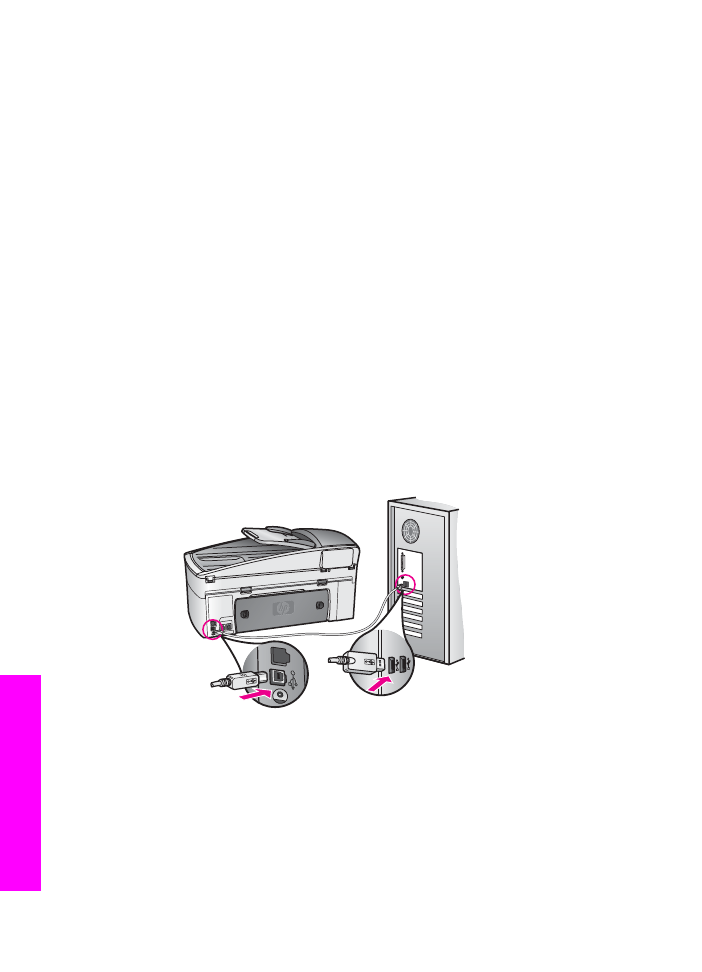
Saat saya memasukkan CD-ROM ke dalam drive CD-ROM komputer saya, tidak
terjadi apapun
Solusi
Lakukan hal berikut:
1
Dari menu Windows Start [Mulai] , klik Run [Jalankan].
2
Pada kotak dialog Run, ketik d:\setup.exe (jika drive CD-ROM anda tidak
disebutkan ke drive huruf D, ketik huruf drive yang sesuai), lalu klik OK.
Layar periksa sistem minimum muncul
Solusi
Sistem Anda tidak memenuhi syarat minimum untuk menginstal perangkat lunak.
Klik Details (Rincian) untuk melihat masalah khusus apa, lalu perbaiki masalah
sebelum berusaha memasang piranti lunak.
X berwarna merah muncul pada petunjuk sambungan USB
Solusi
Biasanya, tanda hijau muncul menunjukkan plug and play berhasil. X merah
menunjukkan bahwa plug and play gagal.
Lakukan hal berikut:
1
Periksa apakah lapisan atas panel kontrol ditempelkan dengan rapat, cabut
kabel listrik HP all-in-one , lalu tancapkan lagi.
2
Pastikan bahwa kabel USB dan kabel listrik tersambung.
3
Klik Retry (Coba Ulang) untuk mencoba ulang pemasangan plug and play.
Jika ini tidak berhasil, lanjutkan ke langkah berikutnya.
4
Pastikan bahwa kabel USB terpasang dengan benar seperti berikut:
–
Cabut kabel USB dan sambungkan lagi.
–
Jangan pasang kabel USB ke keyboard atau sambungan nonlistrik.
–
Pastikan bahwa panjang kabel USB adalah 3 meter atau kurang.
–
Bila Anda memiliki beberapa perangkat USB yang terpasang pada
komputer Anda, Anda mungkin harus mencabut perangkat lain tersebut
selama instalasi.
Bab 16
190
HP Officejet 7300/7400 series all-in-one
Informasi
pemecahan
masalah
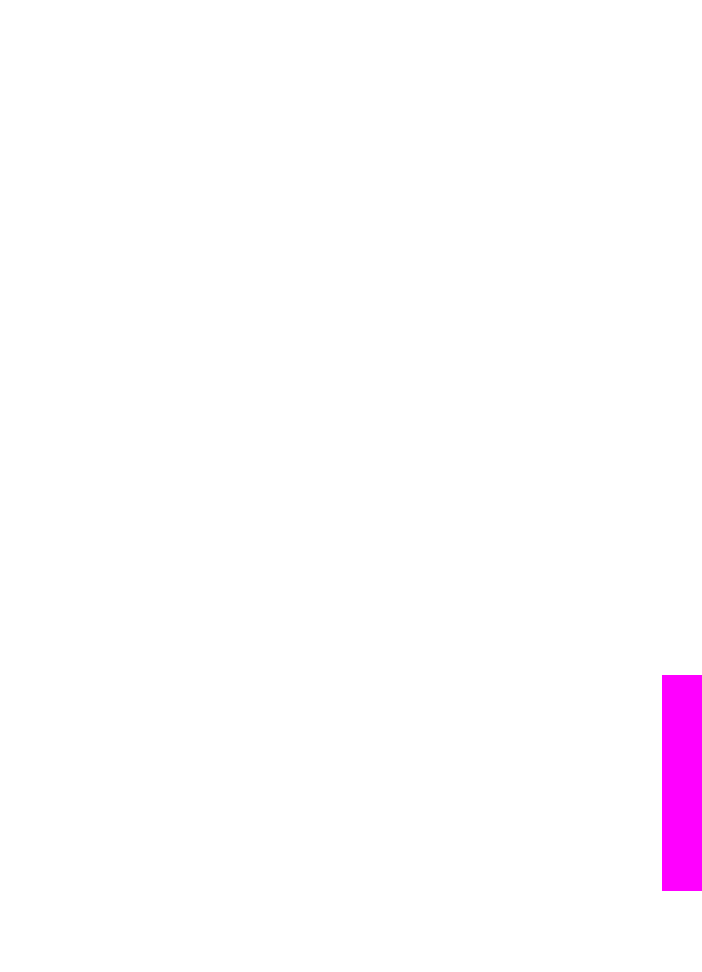
5
Lanjutkan instalasi dan nyalakan ulang komputer saat diminta. Lalu buka
HP Pengarah dan periksa ikon penting (Scan Picture , Scan Document,
Send Fax, dan HP Galeri).
6
Bila ikon penting tidak muncul, keluarkan perangkat lunak dan install ulang.
Untuk informasi lebih lanjut, baca
Uninstall dan install ulang piranti lunak
.
Saya menerima pesan bahwa telah terjadi eror yang tidak dikenal
Solusi
Coba untuk melanjutkan instalasi. Jika itu tidak berhasil, hentikan lalu mulai ulang
instalasi, dan ikuti petunjuk pada layar. Jika terjadi error, anda mungkin perlu
untuk meng-uninstall lalu meng-install ulang piranti lunak. Jangan hanya
menghapus file program HP all-in-one dari hard drive Anda. Pastikan untuk
mengeluarkannya dengan benar menggunakan kelengkapan uninstall yang
diberikan dalam kelompok program HP all-in-one .
Untuk informasi lebih lanjut, baca
Uninstall dan install ulang piranti lunak
.
Beberapa ikon hilang pada HP Pengarah
Jika ikon penting (Scan Picture, Scan Document , Send Fax, dan HP Gallery)
tidak muncul, pemasangan anda mungkin tidak lengkap.
Solusi
Bila instalasi Anda tidak lengkap, Anda mungkin harus melakukan uninstall, lalu
menginstal ulang perangkat lunak. Jangan hanya menghapus file program HP all-
in-one dari hard drive Anda. Pastikan untuk mengeluarkannya dengan benar
menggunakan kelengkapan uninstall yang diberikan dalam kelompok program
HP all-in-one . Untuk informasi lebih lanjut, baca
Uninstall dan install ulang piranti
lunak
.
Wizard faksimile tidak berfungsi
Solusi
Luncurkan wizard fax sebagai berikut:
1
Luncurkan HP Pengarah. Untuk informasi lebih lengkap, lihat layar
HP Image Zone Help di perangkat lunak Anda.
2
Klik menu Settings [Pengaturan], pilih Fax Settings and Setup
[Pengaturan dan Pemasangan Fax], lalu pilih Fax Setup Wizard [Wizard
Pemasangan Fax].
Layar pendaftaran tidak muncul
Solusi
➔ Pada Windows, anda dapat mengakses layar registrasi dari taskbar
Windows dengan mengklik Start (Mulai), menunjuk ke Programs atau All
Programs (XP), Hewlett-Packard, HP Officejet 7300/7400 series all-in-
one, lalu klik Sign up now.
Digital Imaging Monitor [Monitor Pencitraan Digital] tidak muncul dalam baki
sistem
Petunjuk Penggunaan
191
Informasi
pemecahan
masalah

Solusi
Bila Monitor Pencitraan Digital tidak muncul pada baki sistem, luncurkan
HP Pengarah untuk memeriksa apakah ikon penting ada di sana. Untuk
informasi lebih lanjut tentang memulai HP Pengarah, lihat layar HP Image Zone
Help (Bantuan Zona Gambar HP) yang datang dengan piranti lunak anda.
Untuk informasi lebih lanjut tentang ikon penting yang hilang pada HP Pengarah,
lihat
Beberapa ikon hilang pada HP Pengarah
.
Baki sistem biasanya muncul di sudut kanan bawah pada desktop.